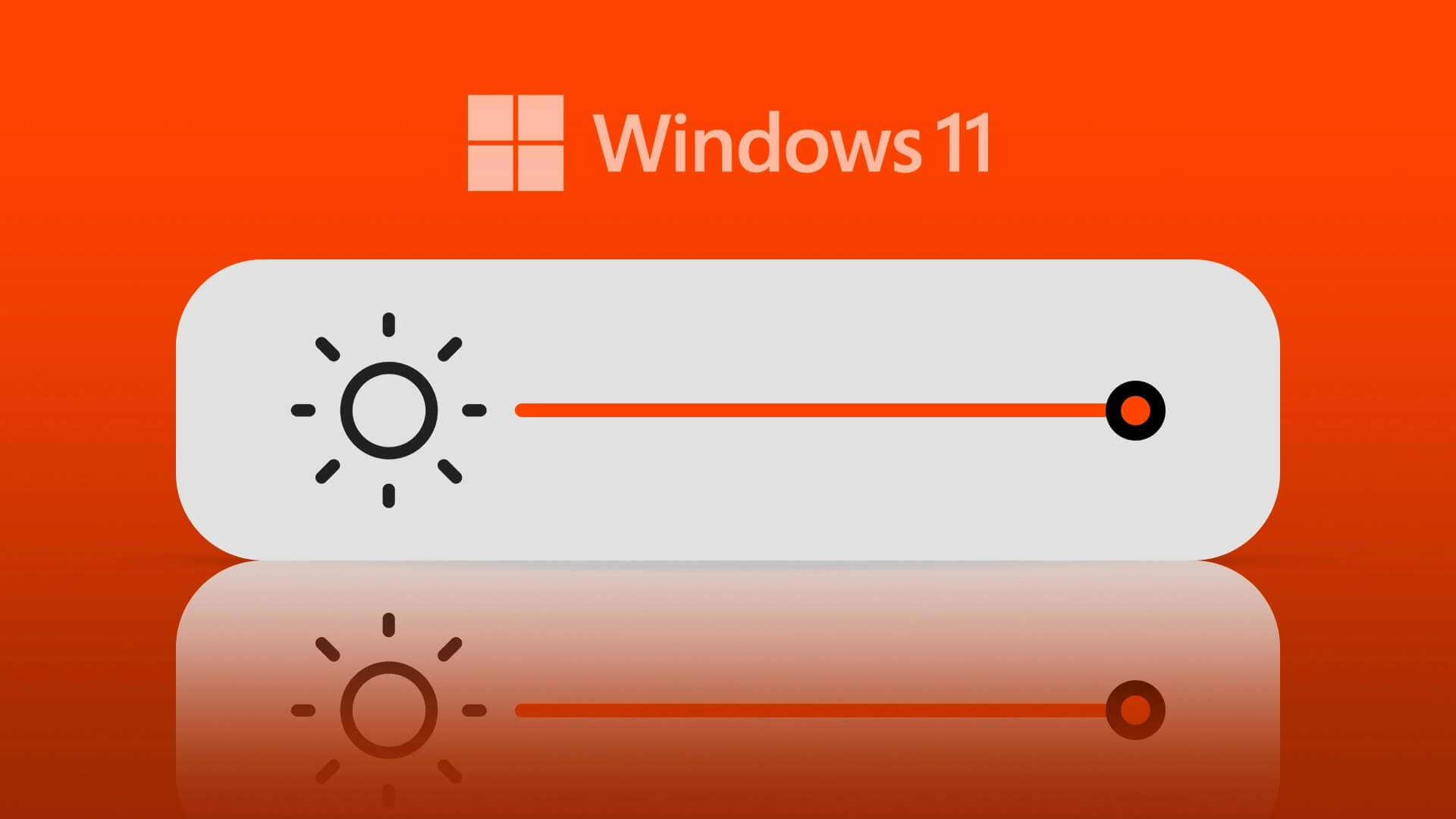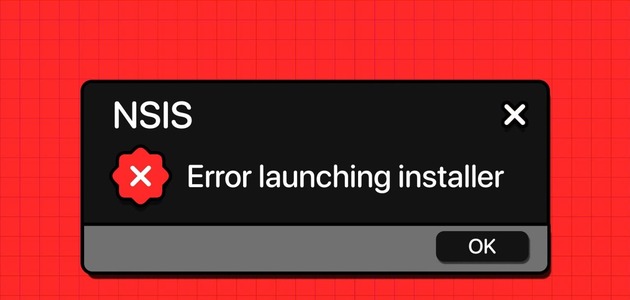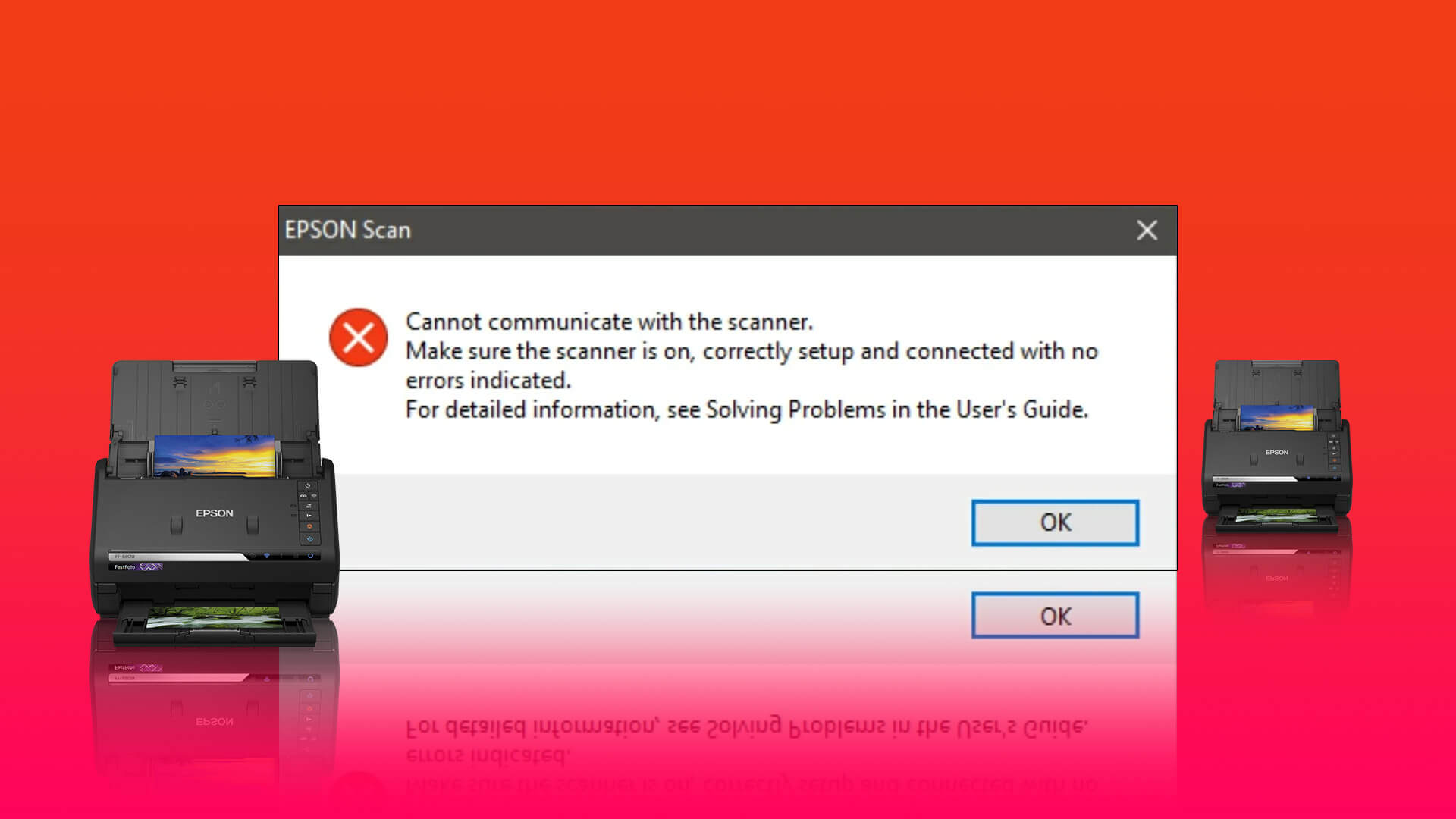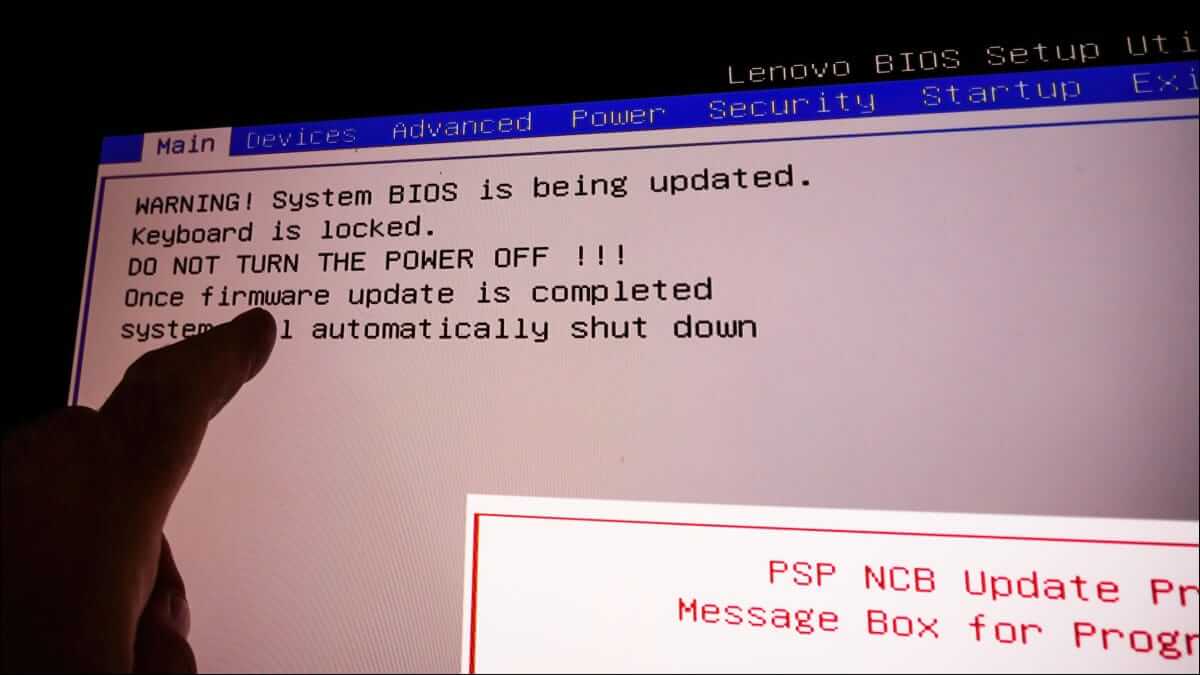Dobbeltklik med venstre museknap er den traditionelle måde at åbne apps og vinduer på Windows-computere. De fleste moderne kompakte bærbare computere har dog ofte touchpads i stedet for mus, og det kan være mindre behageligt at dobbeltklikke på en touchpad. Derfor foretrækker du måske enkeltklikfunktionen som den primære metode til at åbne apps og vinduer på Windows-computere. Sådan aktiverer du enkeltklik i Windows 11 og tidligere versioner.
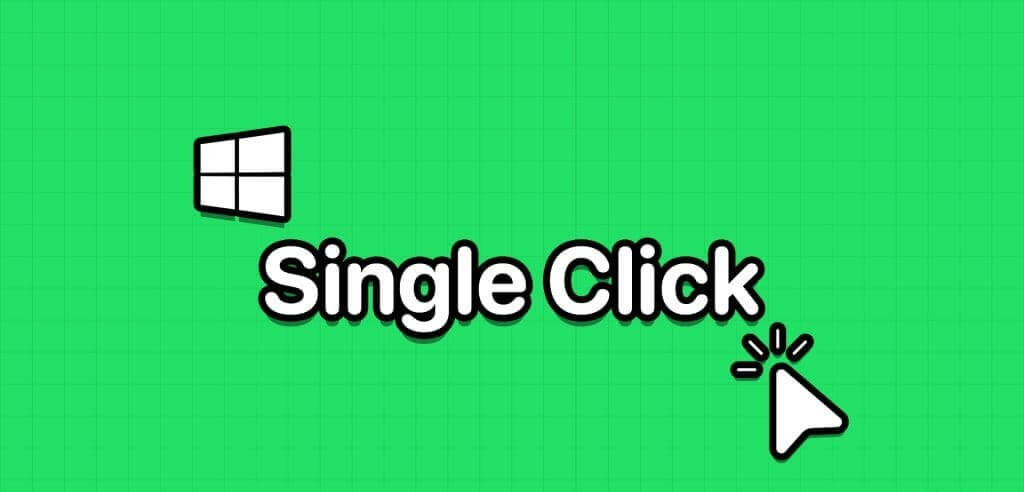
Derudover vil du måske ikke klikke eller dobbeltklikke, når et enkelt klik er nok til at få det, du ønsker. Fortsæt med at læse for at lære, hvordan du aktiverer eller deaktiverer enkeltklikfunktionen i Windows og tidligere Windows-operativsystemer.
Hvorfor er dobbeltklik ændret til enkeltklik i Windows?
Her er almindelige grunde til, at du måske vil bruge et enkelt klik til at åbne indhold i Windows i stedet for at dobbeltklikke:
- Du bruger en touchpad på en bærbar computer eller tablet, og et enkelt klik er mere behageligt.
- Et enkelt klik sparer tid og kræfter.
- Forlæng musens levetid ved at reducere antallet af klik.
- Dobbeltklikfunktionen med musen fungerer ikke korrekt.
- Det gør det nemmere at få adgang til programmer og filer for brugere, der ikke kan dobbeltklikke effektivt.
Sådan ændrer du musen til et enkelt klik for at få adgang til elementer i Windows
Der er flere måder at aktivere enkeltklik for at åbne filer, mapper og programmer i stedet for dobbeltklik i Windows. Find almindeligt anvendte metoder her:
1. Brug indstillingen Mappeindstillinger til at åbne elementer med et enkelt klik.
Trin 1: Åben denne computer på din Windows-computer.
Trin 2: Klik på ikonet i menuen eller den øverste værktøjslinje. De tre punkter.
Trin 3: Find Valgmuligheder.
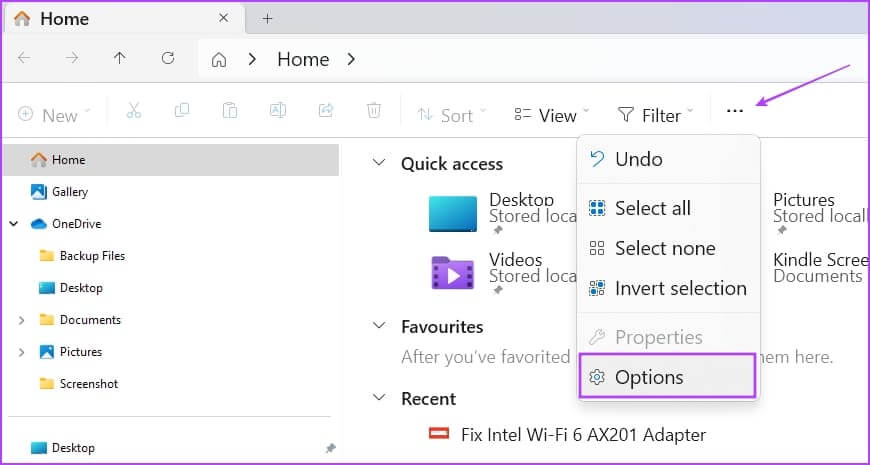
Trin 4: Under indstillingen Klik på elementer som følger skal du vælge indstillingen Klik. Enkelt gang For at åbne et element (peg for at vælge).
Trin 5: Her kan du også vælge en af følgende muligheder for at fremhæve elementer:
- Understreg de ikontitler, der er kompatible med min browser: Alle ikoner og elementer vises som et hyperlink i en webbrowser.
- Understreg kun ikontitler, når jeg peger på dem: Hvis du peger på et element eller ikon, vises et hyperlink, som du kan klikke på for at besøge appen, mappen eller filen.
Trin 6: Klik på knappen "Ansøg" og "Accepter" For at gemme og implementere ændringer.

Trin 7: Når du vil gendanne dobbeltklikfunktionen for at åbne filer, mapper og programmer, skal du blot gå til Mappeindstillinger > Generelt og tryk på knappen Gendan standardindstillingerne.
2. Brug dialogboksen Indstillinger i Stifinder (i tidligere versioner af Windows)
I lighed med de tidligere nævnte mappeindstillinger er der en menu med indstillinger i Stifinder, der giver dig mulighed for at aktivere eller deaktivere åbning af elementer med et enkelt klik i Windows. Sådan gør du:
På Windows 10 og 8
Trin 1: tryk på min tast Windows + S Sammen for at vise listen "Start".
Trin 2: Begynd at skrive File ExplorerHyperlinket til Stifinder-indstillingerne vises under sektionen. Bedste match i søgeresultater.
Trin 3: Klik på Indstillinger for Stifinder. Dialogboksen er ikke anderledes. Indstillinger for stifinder Om de mappeindstillinger, vi viste tidligere.
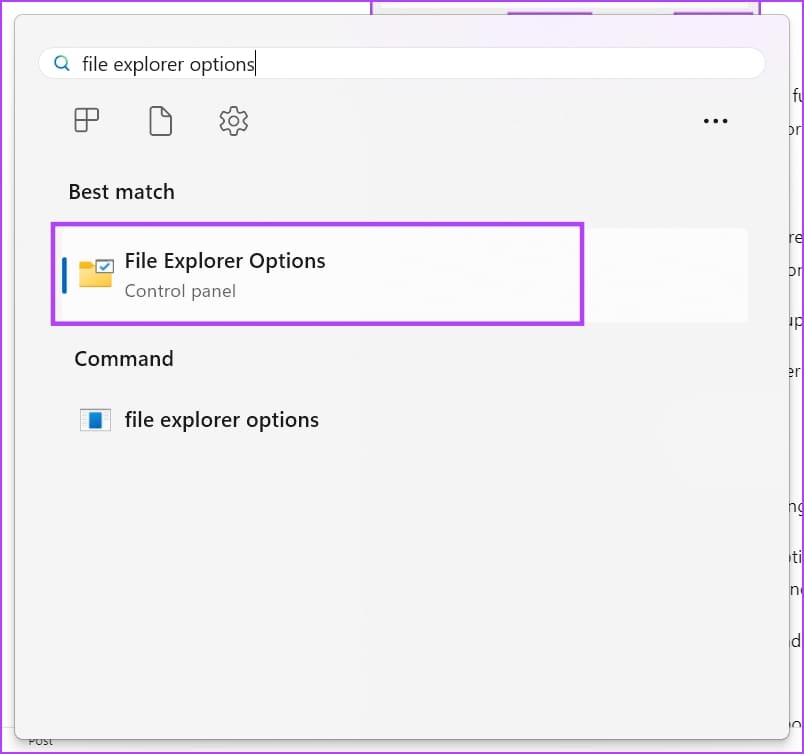
Sådan åbner du menuen i ældre versioner af Windows.
På Windows 7 og Vista
- Højreklik på knappen "Start" og vælg "kontrolnævn".
- Vælg en mulighed udseende og tilpasning I navigationsruden i venstre side.
- Klik på Vælg Enkelt- eller dobbeltklik for at åbne linket under indstillingen Mappeindstillinger.
På Windows XP
- Klik på "Start" Gå derefter til "kontrolnævn" Ved at klikke på dens ikon.
- Åbn mappeindstillingen.
Trin 4: Her kan du også vælge en af følgende muligheder for at fremhæve elementer:
- Understreg de ikontitler, der er kompatible med min browser: Alle ikoner og elementer vises som et hyperlink i en webbrowser.
- Understreg kun ikontitler, når jeg peger på dem: Hvis du peger på et element eller ikon, vises et hyperlink, som du kan klikke på for at besøge appen, mappen eller filen.
Trin 5: Klik på knappen "Ansøg" og "Accepter" For at gemme og implementere ændringer.

3. Aktivér enkeltklik for at åbne elementer ved hjælp af Registreringseditor
Når du ikke kan aktivere et enkelt klik for at åbne apps og filer i Windows ved hjælp af en af ovenstående to metoder,Rediger Windows-registreringsnøgler Ved at følge nedenstående trin. Glem ikke: Sikkerhedskopier poster i registreringsdatabasen Ved at henvise til den linkede artikel, før du implementerer denne metode.
Trin 1: Åbn kommandofeltet "beskæftigelse" Ved at trykke på Windows + R-tasterne.
Trin 2: derefter skrive ”Regedit” I kørfeltet og tryk på Enter.
Trin 3: Vil blive åbnet Registreringseditor.
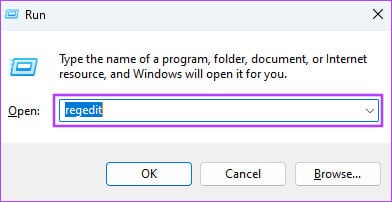
Trin 4: Gå til nøgle Explorer من HKEY_CURRENT_USER Ved at udvide disse poster i registreringsdatabasen: HKEY_CURRENT_USER -> Software -> Microsoft -> Windows -> Nuværende version -> Stifinder
Trin 5: Når du er inde i nøglen Udforsker, Følg følgende trin:
Trin 6: Dobbeltklik IkonUnderstregning Ændr værdien til 2. (Standardværdien er 3)
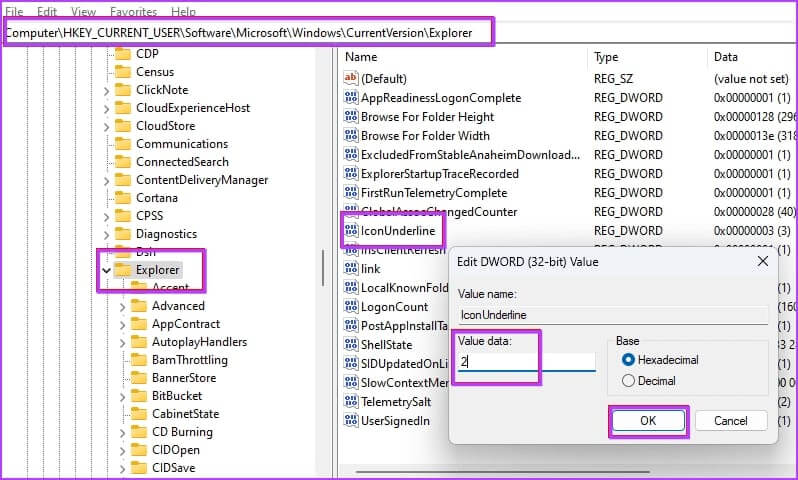
Trin 7: Dobbeltklik på en post i registreringsdatabasen. ShellState.
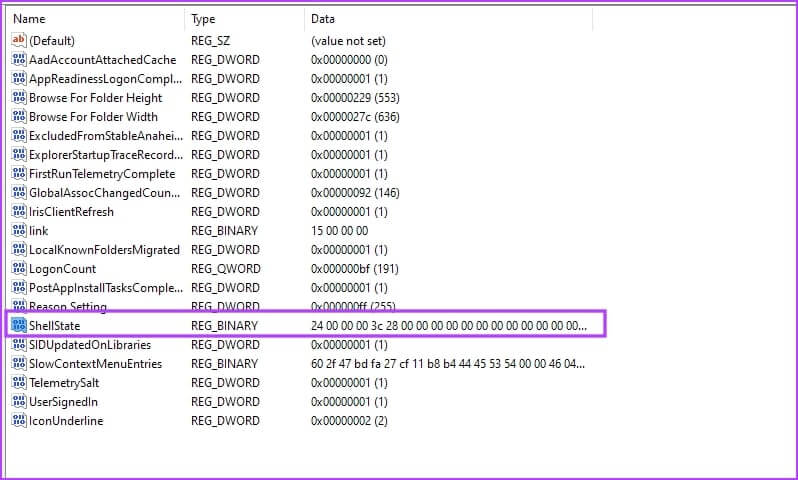
Trin 8: Foretag de nødvendige ændringer som vist på billedet nedenfor, og klik på OKAY.
For at hjælpe dig med at forstå ændringerne har vi inkluderet en sammenligning mellem standardindstillingerne og de ændringer, du skal foretage. Du skal erstatte værdien i den femte kolonne i første række med 13.
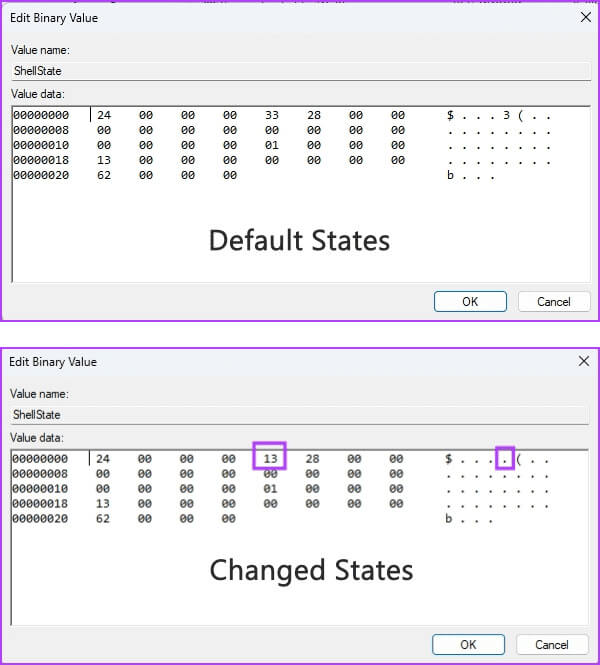
Trin 9: Efter at have foretaget ovenstående ændringer, Genstart din computer Windows-baseret.
Nu skulle du se den samme funktionalitet med et enkelt klik til at åbne filer og elementer, som du så i de tidligere metoder.
4. Brug kommandoprompten til at aktivere et enkelt klik for at åbne elementer.
Hvis du synes, at ovenstående værktøj til registreringseditor er kompliceret, skal du følge disse trin for at aktivere One Click i Windows ved hjælp af Kommandoprompt.
Trin 1: Åbn en kommandoprompt med administratorrettigheder. Find Kommandoprompt på listen. "aldrig", Højreklik, og vælg derefter "Kør som administrator".
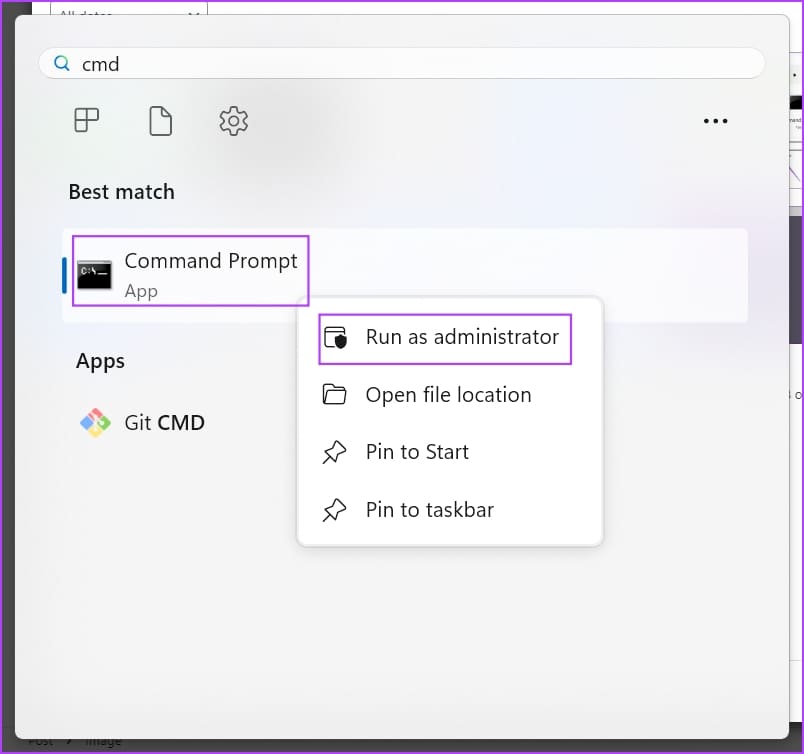
Trin 2: Kopier og indsæt nu følgende kode, og tryk på Enter:
REG ADD "HKCU\SOFTWARE\Microsoft\Windows\CurrentVersion\Explorer" /V IconUnderline /T REG_DWORD /D 3 /F
Trin 3: Kopier og indsæt denne kommando igen, og tryk på Enter:
REG ADD "HKCU\SOFTWARE\Microsoft\Windows\CurrentVersion\Explorer" /V ShellState /T REG_BINARY /D 240000001ea8000000000000000000000000000001000000130000000000000062000000 /F
Trin 4: Genstart din Windows-computer.
Det var det! Du har aktiveret funktionen med ét klik til at åbne elementer på din Windows-computer.
almindelige spørgsmål:
Q1. Hvad er funktionen af et enkelt klik?
Svar: Et enkelt venstreklik giver dig mulighed for at vælge elementer på en Windows-computer. For hyperlinks i Windows-brugergrænseflader (UI'er), webbrowsere og dokumenter giver et enkelt klik dig dog mulighed for at besøge det linkede vindue, dialogboksen eller webstedets landingsside.
Q2. Hvad er dobbeltklik vs. enkeltklik i Windows 10?
Svar: Typisk bruger du et enkelt klik til at vælge en app, mappe, dokument eller fil i Windows 10. Omvendt bruger du et dobbeltklik til at udføre kommandoer såsom at åbne apps, filer, dokumenter, links til brugergrænsefladen osv.
Q3. Hvad er de to typer af ét-klik-funktioner?
Svar: Et enkelt klik på en Windows-computer eller andre almindelige computerenheder kan være af to typer, som vist nedenfor:
– Enkelt klik med venstre museknap for at vælge indhold eller programikoner.
– Højreklik én gang for at åbne egenskaberne for en fil, mappe, widget eller et programikon.
Q4. Hvad er genvejstasten til et enkelt klik?
Svar: Når du bruger musetaster på enheder, der kører Windows 11 eller 10, kan du bruge den numeriske tast 5 på det numeriske tastatur eller det numeriske tastatursektion som et venstreklik eller højreklik, svarende til en fysisk mus.
Tryk først på divisionstasten (/) på det numeriske tastatur og tryk derefter på 5 for at venstreklikke. Når du skal højreklikke, skal du blot trykke på minustasten (-) på det numeriske tastatur og derefter trykke på 5 for at højreklikke.
Brug nemt et enkelt klik
Du ved nu, hvordan du aktiverer One-Click-funktionen i Windows 11 og tidligere versioner. Prøv den metode, der bedst passer til dine behov og din enhed, og kommenter nedenfor om din oplevelse med at bruge denne funktion på din Windows-pc.